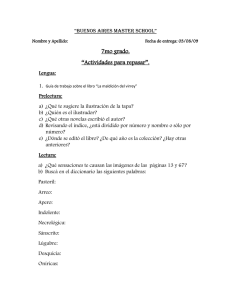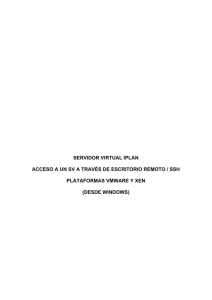CENTRAL VIRTUAL IPLAN ADMINISTRADOR DE LLAMADAS
Anuncio
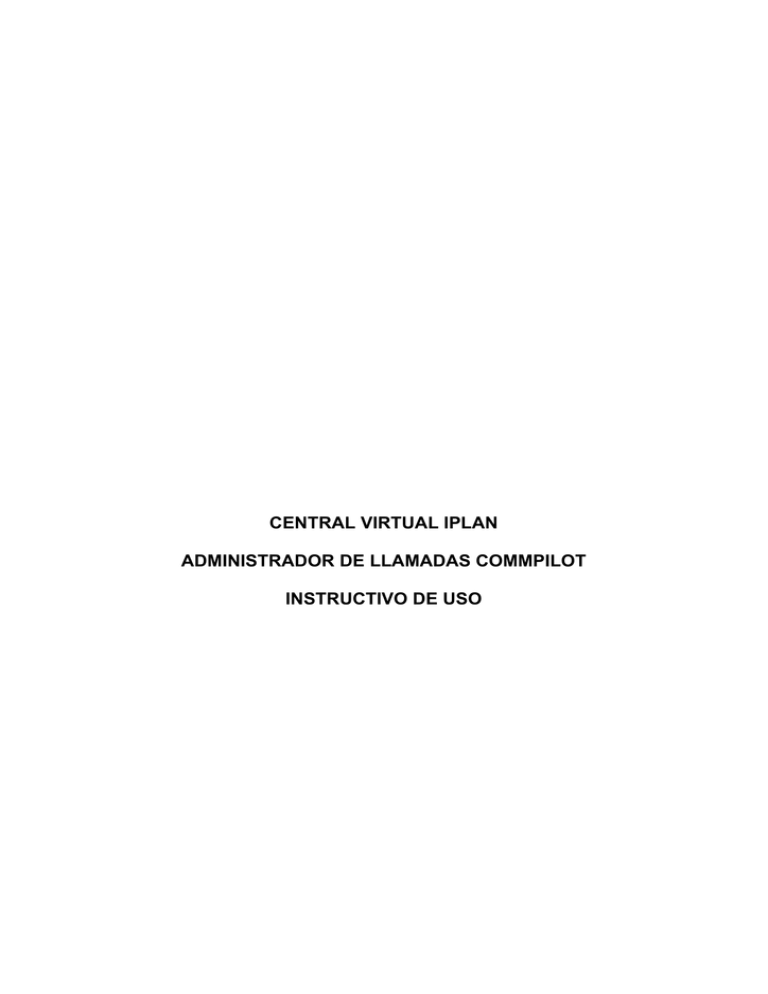
CENTRAL VIRTUAL IPLAN ADMINISTRADOR DE LLAMADAS COMMPILOT INSTRUCTIVO DE USO 1. INTRODUCCIÓN El Administrador de Llamadas CommPilot es una utilidad propia de los Internos Premium y se abre automáticamente cuando ingresás con el usuario y clave de un Interno a la plataforma de Central Virtual IPLAN en http://centralvirtual.iplan.com.ar Todas las acciones disponibles a través del Administrador de Llamadas también están presentes en otra de las utilidades, el Assistant Enterprise. Esta última es una barra de herramientas (toolbar) para tu navegador web y/o el Outlook, que te permite realizar un manejo inteligente de las llamadas. Para conocer más sobre el complemento de Assistant Entreprise, te recomendamos la lectura del instructivo titulado Assistant Enterprise - Guía de Rápida publicado en el Centro de Ayuda IPLAN en http://clientes.iplan.com.ar/centrodeayuda 2. FUNCIONALIDADES 2.1 COMPONENTES En la imagen a continuación verás la pantalla principal y sus respectivos componentes: Nombre Funciones Commpilot Express Perfil en Uso Número de Teléfono e Interno Botones de Control de Llamadas Área de Control de Llamadas Solapas o vínculos a listas de teléfonos Llamar (Dial) Responder (Answer) Rellamar (Dial) Retener (Hold) Enviar a CV (Send to VM) Conferencia (Conference) Colgar (End) Transferencia (Transfer) Directorio de Grupo Agenda Personal Historial de Llamadas Contactos de Preferencias Outlook IPLAN | iplan.com.ar | NSS S.A. Reconquista 865 | C1003ABQ | Buenos Aires | Argentina Tel: 54-11-5031-6300 / Fax: 54-11-5031-6301 2 2.2 OPERACIONES A continuación, te mostraremos cómo realizar las operaciones más importantes en la aplicación: Iniciar una Llamada Remarcar un Número 1. Ingresá al Directorio de Grupo o a la Agenda Personal y hacé un click sobre un número. Esto hará que el campo Ingresar Número de Teléfono se complete con el número elegido. La otra posibilidad es escribir manualmente el número en dicho campo. Para rellamar a un número discado con anterioridad, hacé un click sobre el botón Rellamar. 2. Presioná el botón Llamar NOTA: Para hacer una segunda llamada, deberás hacer click sobre el botón Llamar. La llamada existente se retendrá en forma automática. Activar funciones de No Molestar, Desvío de Llamada Incondicional y Oficina Remota Para activar estas funciones bastará con que tildes la opción correspondiente en la parte superior derecha de la aplicación. Contestar una y dos Llamadas DND es No molestar (Do Not Disturb). CFA es Desvío de Llamadas (Call Forward Active) RO es Oficina Remota (Remote Office) 1. Para contestar una llamada, realizá un click en el botón Answer Transferencia Directa 2. Si ingresa un llamado adicional, en el Área de Control de Llamadas, hacé un click en la llamada que precisás responder. 1. En el Área de Control de Llamadas, seleccioná la llamada que precisás transferir. 3. Presioná el botón Responder NOTA: La llamada existente se retendrá en forma automática Retener una Llamada 1. En el Área de Control de Llamadas, realizá un click para seleccionar la llamada a retener. 2. Hacé un click sobre el botón Retener. Recuperar la Llamada del Estado de Retenido 1. En el Área de Control de Llamadas, realizá un click para seleccionar la llamada a recuperar 2. Hacé un click sobre el botón Responder. Enviar la Llamada al Correo de Voz Cuando el teléfono suena y la llamada figure en el Área de Control de Llamadas, seguí los pasos a continuación: 1. Para desviar la llamada a tu propio Correo de Voz, hacé un click sobre el botón Enviar al CV. 2. Para desviar la llamada al Correo de Voz de otro usuario ingresá el interno de este en el cuadro Ingresar Número de Teléfono y realizá un click sobre el botón Enviar al CV. Finalizar una Llamada 2. Seleccioná el número de teléfono utilizando las solapas o ingresá el número en el teclado. 3. Hacé un click sobre el botón Transferir. NOTA: Deberas tener asignada sobre tu Interno la funcionalidad de Transferencia de Llamadas. Consulta y Transferencia 1. En el Área de Control de Llamadas, seleccioná el número al cual desviarás el llamado. 2. Hacé un click sobre el botón Retener. 3. Seleccioná el número de teléfono utilizando las solapas o ingresá el número en el teclado. 4. Hacé un click sobre el botón Llamar. 5. Presioná el botón Transferir tras consultar con la persona (no debe figurar ningún número en el cuadro Ingresar Número de Teléfono) Los dos participantes quedarán conectados entre sí, y quedarás fuera de la conversación. NOTA: Deberás tener asignada sobre tu Interno la funcionalidad de Transferencia de Llamadas Conferencia Múltiple de Tres Vías 1. Respondé o iniciá la primera llamada. Luego, respondé o iniciá una segunda llamada. La llamada existente se retendrá en forma automática. 2. Hacé un click sobre el botón Conferencia. 1. En el Área de Control de Llamadas, realizá un click para seleccionar la llamada a finalizar. 2. Hacé un click sobre el botón Colgar. Todos los participantes quedarán conectados entre sí. NOTA: Deberás tener asignada sobre tu Interno la funcionalidad Conferencia Múltiple de Tres Vías IPLAN | iplan.com.ar | NSS S.A. Reconquista 865 | C1003ABQ | Buenos Aires | Argentina Tel: 54-11-5031-6300 / Fax: 54-11-5031-6301 3 2.3 PERFILES COMMPILOT Los perfiles de CommPilot te permiten controlar las llamadas entrantes en base a criterios predefinidos. Si haces uso del mismo, no deberás configurar manualmente otras funcionalidades, como por ejemplo Notificación de Llamadas, Desvío de Llamadas o Ringeo Simultáneo. Esto es básicamente porque el CommPilot configura automáticamente esos servicios, pudiendo entrar en conflicto con una configuración realizada manualmente. Para configurar el CommPilot, ingresá a la plataforma de Central Virtual IPLAN a través de la página http://centralvirtual.iplan.com.ar, usando tu usuario y clave de Acceso Web para el Interno. Una vez dentro, dirigite a la sección Llamadas Entrantes Commpilot Express En esta sección podrás definir tanto los criterios de los perfiles como también cuál es el perfil en uso. Este último puede cambiarse también en el Administrador de Llamadas o Assistant Enterprise. Ninguno Ocupado Este perfil hará que las llamadas entrantes sean manejadas de acuerdo con los otros servicios que se encuentren activados manualmente Indica cómo manejar las llamadas cuando la línea esté ocupada. Se puede definir si desviar al correo de voz sólo las llamadas provenientes de algunos números o bien todas las llamadas. También se puede configurar un aviso vía email cada vez que se recibe una llamada. Disponible – En la Oficina Indica cómo manejar las llamadas cuando te encuentres en la oficina. Las opciones incluyen: hacer sonar teléfonos adicionales cuando tu teléfono esté sonando, qué hacer cuando la línea este ocupada y qué hacer cuando nadie contesta la llamada. Disponible – Fuera de Oficina No Disponible Indica cómo manejar las llamadas cuando no estés disponible (Por ejemplo, estando de licencia). Se pueden desviar sólo las llamadas provenientes de números seleccionados. También se puede configurar un mensaje de voz especial para que sea escuchado mientras el perfil este activo. Indica cómo manejar las llamadas cuando te encuentres disponible, pero fuera de la oficina. Se pueden desviar todas las llamadas al lugar donde te encuentres o activar el correo de voz. También se puede configurar un aviso vía email cada vez que recibas una llamada. IPLAN | iplan.com.ar | NSS S.A. Reconquista 865 | C1003ABQ | Buenos Aires | Argentina Tel: 54-11-5031-6300 / Fax: 54-11-5031-6301 4 2.4 LISTAS DE TELÉFONOS Las listas de teléfonos disponibles en el Administrador de Llamadas Commpilot te permiten realizar llamados más eficientemente. No será necesario que recuerdes los números de teléfono de las personas a llamar, sino podrás recurrir a los contactos almacenados en Directorio de Grupo, la Agenda Personal, o bien en los Contactos de Outlook. Para desplegar estas listas, realizá un click en los botones de cada una de ellas, en la parte inferior de la aplicación. Si en cambio, quisieras cerrar las listas, clickea nuevamente en su respectivo botón. Para marcar un número telefónico, hacé un click sobre un número de teléfono en la lista y luego presioná el botón Llamar y efectuá la llamada. Si la función Marcar con sólo un Click está activada en la página de Preferencias, la llamada se procesará al momento de hacer click 2.4.1 DIRECTORIO DE GRUPO Esta lista es configurada por el Administrador de Central Virtual IPLAN, y muestra la totalidad de los contactos dentro de un mismo grupo de central virtual o subgrupo / departamento. Aquí podrás realizar las siguientes operaciones: Utilizar los botones Summary (Resumen) y Detail (Detalle) para abrir nuevas ventanas con listas de teléfonos para imprimir (Sólo aparecerá si sos miembro de un Grupo). Efectuar una búsqueda escribiendo una palabra clave en el campo de búsqueda y presionando el botón Buscar (lupa) IPLAN | iplan.com.ar | NSS S.A. Reconquista 865 | C1003ABQ | Buenos Aires | Argentina Tel: 54-11-5031-6300 / Fax: 54-11-5031-6301 5 2.4.2 AGENDA PERSONAL Esta lista es creada y editada por los usuarios, y permite crear una lista con los números que utilizan con frecuencia. Para agregar teléfonos a la Agenda Personal, podrás hacerlo desde la sección Llamadas Salientes Agenda Personal 2.4.3 REGISTRO DE LLAMADAS Esta lista muestra en pantalla información sobre las Llamadas Recibidas, Marcadas y Perdidas. Podrás ver otra información útil, como por ejemplo el nombre del contacto en el caso de que esté disponible y la fecha en que fue efectuado el llamado entrante y/o saliente. IPLAN | iplan.com.ar | NSS S.A. Reconquista 865 | C1003ABQ | Buenos Aires | Argentina Tel: 54-11-5031-6300 / Fax: 54-11-5031-6301 6 2.4.4 CONTACTOS DE OUTLOOK Esta lista te permite integrar los contactos de Outlook para que puedan ser utilizados en las llamadas. Aquí podrás realizar búsquedas sobre los contactos al igual que en el Directorio de Grupo. Al ingresar en esta sección se te consultará si queres cargar los contactos del Outlook, observando luego una pantalla como la siguiente: Con esto habremos finalizado el instructivo del Administrador de Llamadas Commpilot. Para conocer más sobre el servicio de Central Virtual IPLAN, te recomendamos la lectura de los instructivos publicados en el Centro de Ayuda IPLAN (http://clientes.iplan.com.ar/centrodeayuda) Esperamos que el presente instructivo te haya sido de utilidad. Centro de Atención Técnica - IPLAN IPLAN | iplan.com.ar | NSS S.A. Reconquista 865 | C1003ABQ | Buenos Aires | Argentina Tel: 54-11-5031-6300 / Fax: 54-11-5031-6301 7